Los videos de transmisión online están muy de moda actualmente. Los servicios de video bajo demanda como Netflix y Disney+ ofrecen una colección de programas y películas de calidad para la televisión en internet. Sin embargo, ciertos dominios carecen de los recursos técnicos de las corporaciones multimillonarias. Entonces, requieren de algo más para transmitir todo su contenido de forma online. El formato de video FLV es la llave para la difusión de contenido en dichos entornos. Por lo tanto, es importante saber los conceptos básicos de los archivos FLV y sus aplicaciones.
Parte 1: ¿Qué es un archivo FLV?
FLV, abreviatura de 'Flash Video', es un archivo de formato contenedor con la extensión ''.flv''. La empresa Adobe Systems lo desarrolló para su aplicación Flash Player, la cual fue muy popular durante los años 2000. Junto a Adobe Air, FLV fue el método definitivo para enviar videos y audios de transmisión sincronizados de forma online. Además, el formato fue tan versátil que incluso fue compatible con minijuegos sin requerir la instalación de archivos. El formato FLV se codifica de la misma manera que el formato .SWF estándar de Flash.
El formato FLV es de dos tipos: F4V para ejecutar contenido y FLV, el cual se encuentra abierto para otros códecs. El primero es el más utilizado ya que es compatible con múltiples formatos de video en resolución full HD. Por esta razón, este es el formato más utilizado de forma online para el contenido de YouTube, Twitch y Hulu. Por otro lado, abrir un archivo FLV con el códec correcto también puede producir una calidad similar sin la necesidad de realizar algún pago por el software. Sin embargo, el proceso es mucho más complicado.
Parte 2: ¿Cómo abrir archivos FLV?
El formato FLV es lo suficiente estándar, entonces, la mayoría de navegadores predeterminados pueden ejecutarlo sin problemas. Por otro lado, pueden ocurrir problemas cuando se reproduce un archivo FLV de forma offline. Para eso, puedes utilizar cualquiera de los siguientes métodos según sea conveniente:
Solución 1: Instalar un códec para FLV
Un motivo importante por el que no puedes reproducir un archivo FLV en tu computadora es porque tu reproductor de medios carece de los archivos códec necesarios. Por lo tanto, sería una buena idea descargar un paquete de códecs si tienes algún problema de reproducción.
- Intenta abrir el archivo FLV con Windows Media Player. Este reproductor te informará que requiere de códecs adicionales para ejecutar el archivo.
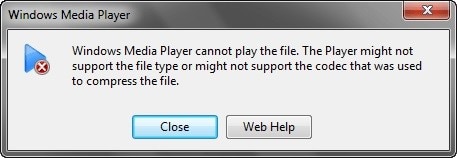
- Haz clic en el botón de Ayuda. Windows buscará de forma online los códecs requeridos e instalará los archivos automáticamente.
Otra forma es utilizar otras páginas web para descargar cualquier códec faltante de forma manual. Por ejemplo, si ejecutas Windows Media Player 12 por defecto, puedes buscar su último paquete de códecs. Visita el paquete de códecs de Windows Media Player y elige la versión adecuada para descargar.
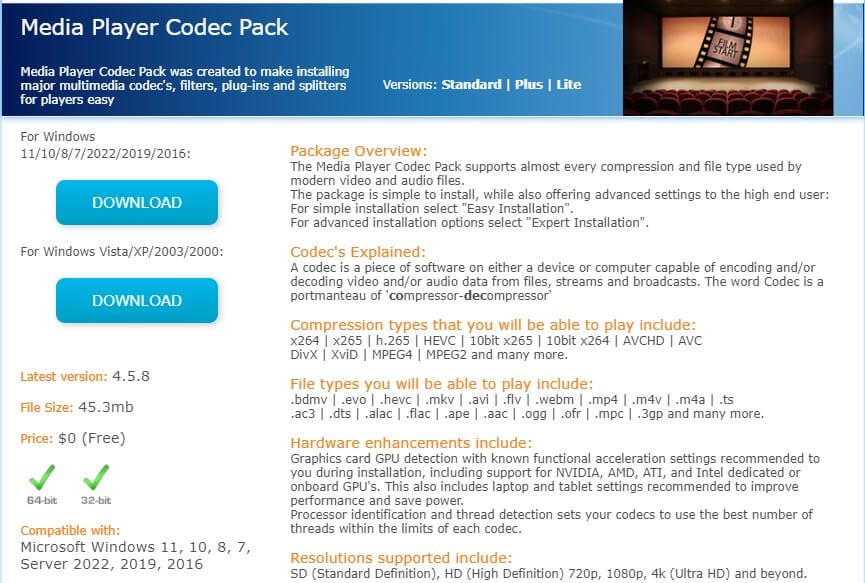
Para ejecutar los últimos códecs, asegúrate de que tu hardware y controladores estén actualizados. Puedes revisar esto en el Panel de control. Si tu tarjeta de sonido y tarjeta gráfica utilizan un software de terceros (ej. NVIDIA RTX Experience por Dolby Atmos), asegúrate de que haber instalado las últimas actualizaciones.
Solución 2: Utilizar un reproductor de medios compatible
Si no puedes solucionar los problemas de reproducción o audio instalando los códecs para FLV, puede que tu reproductor de medios no sea compatible con el formato de video FLV. Entonces, es momento de revisar otros softwares para reproducir los archivos FLV. Puedes utilizar las siguientes alternativas para una computadora Windows o Mac.
Puedes utilizar los siguientes reproductores FLV para una computadora Windows o Mac:
- VLC media player de VideoLAN
- FLV MediaPlayer
- Tonec Free FLV Player
- Moyea Web Player
- Axara Media Free FLV Player
Si deseas reproducir videos FLV en tu teléfono Android, puedes utilizar las siguientes aplicaciones:
- Reproductor MX
- Mobo Video Player
- BS Player
- Easy Video Player
Para aquellos con dispositivos iOS, las siguientes aplicaciones pueden reproducir videos en formato FLV en iPhone o iPad:
- PlayerXtreme Media Player
- KMPlayer
- CnX Player
- Infuse 7
¿Sigues sin poder abrir el video?
Si no has podido abrir tus videos FLV luego de instalar el códec correspondiente o probar otros reproductores FLV, los archivos FLV podrían estar corruptos. En consecuencia, necesitas reparar los videos FLV corruptos.
Parte 3: FLV vs. MP4, ¿cuál es la diferencia?
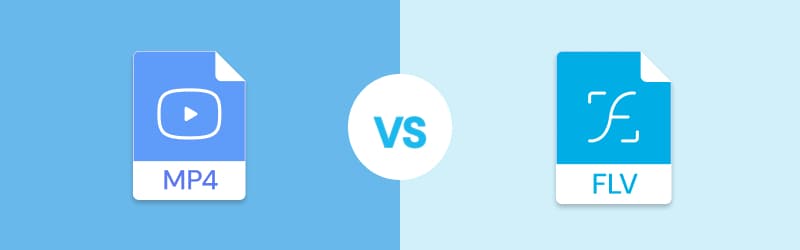
A diferencia de FLV, muchas personas utilizan el formato MP4 en otros contextos aparte de internet. Puedes notar que este es el formato de descarga por defecto para la mayoría de videos online. Se inspiró en los monitores de formato Quicktime MOV que reprodujeron videos MP4 por primera vez en 2001. A partir del año 2022, desarrolló su 12° iteración de uso.
Por lo tanto, existe una clara diferencia entre los formatos FLV y MP4. Puedes comparar ambos formatos mediante la siguiente tabla:
Formato de video FLV |
Formato de video MP4 |
| Optimizado para contenido online | Optimizado para contenido offline |
| Tiene un tamaño de archivo más grande | Tiene un tamaño de archivo más pequeño |
| Es compatible con pocos reproductores de medios | Es compatible con casi todos los reproductores de medios |
| Tiene una calidad de audio y video comparativamente mejor | Tiene una calidad de audio y video comparativamente menor |
| Se puede modificar su tasa de fotogramas de salida | Su tasa de fotogramas de salida es fija |
¿En que casos deberías utilizar el formato FLV?
Deberías utilizar el formato FLV para lo siguiente:
- Contenido que se transmite de forma online
- Videos que requieren de una edición perfecta de píxeles
- Archivos que requieran transferirse con compresión
¿En que casos deberías utilizar el formato MP4?
El formato MP4 se adapta a tus necesidades de la siguiente forma:
- Reproduce contenido de forma offline.
- Es compatible con todos los dispositivos, incluyendo tabletas y smartphones.
- Guarda y transfiere videos sin compresión.
Parte 4: ¿Cómo convertir del formato FLV a MP4?
Debido a que ambos formatos de video tienen aplicaciones diferentes, puede que necesites convertir archivos de FLV a MP4 o viceversa. Puedes convertirlos mediante muchas maneras, como se mencionan a continuación.
Método 1: Convertir de FLV a MP4 gratuitamente utilizando la aplicación Online Video Converter.
Muchos sitios online de terceros te permiten convertir videos de un formato a otro de forma gratuita, incluyendo de FLV a MP4 y viceversa. Hemos elegido los tres mejores y de mayor calificación para ti.
La conversión de FLV a MP4 mediante Online Free Converter es muy sencilla:
- Paso 1: Visita la página web del convertidor online.
- Paso 2: Sube tus archivos de video FLV.
- Paso 3: Elige ''MP4'' como el formato de salida.
- Paso 4: Haz clic en el botón de ''Convertir''.
- Paso 5: Descarga y guarda los archivos convertidos luego de que se haya completado el proceso de conversión.
El convertidor online de FLV a MP4 es bastante fácil de utilizar. Sin embargo, las herramientas online tienen un límite máximo del tamaño de los archivos que se pueden añadir para su conversión.
Método 2: Convierte de FLV a MP4 de forma gratuita utilizando un software de conversión de video
Para deshacerte de todas las limitaciones que tienen las herramientas de conversión online gratuitas, puedes utilizar una aplicación de computadora como Wondershare UniConverter para convertir videos de FLV a MP4 de forma eficiente sin perder la calidad. Wondershare UniConverter es una gran herramienta que te permite transcodificar de FLV a MP4 o hacia más de 1,000 formatos distintos con una alta velocidad. Tiene muchas funciones adicionales como la edición de video, descarga de videos, transferencia de archivos de computadora a teléfonos móviles, etc. Sigue los pasos detallados a continuación para convertir de FLV a MP4.
- Paso 1: Visita la el sitio oficial de UniConverter. Luego, descarga el instalador para tu sistema e instala UniConverter.
- Paso 2: Inicia el software y elige la opción Convertidor que se encuentra en la pestaña izquierda.
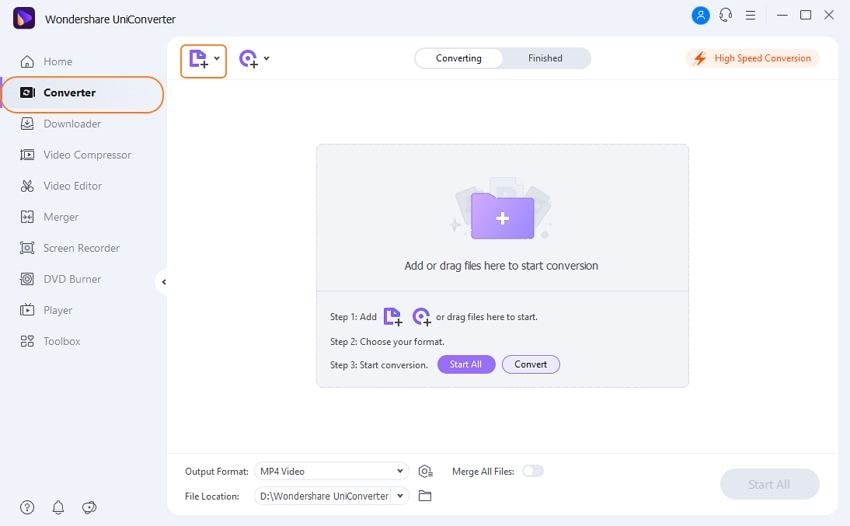
- Paso 3: Puedes arrastrar tus archivos FLV a la siguiente pantalla. O, puedes hacer clic en el botón de Añadir archivos que se encuentra en el centro.
- Paso 4: Elige MP4 como el formato de salida. El siguiente cuadro de diálogo te permite elegir las preferencias de audio y video. También puedes hacer clic en la pestaña de Dispositivo para elegir un preajuste.
- Paso 5: Explora una ruta de acceso adecuada para tu video de salida. Finalmente, confirma tus cambios y haz clic en el botón de Iniciar todo.
- Paso 6: Puedes encontrar los archivos MP4 convertidos debajo de la pestaña Finalizado.
Video tutorial acerca de cómo convertir de FLV a MP4 mediante Wondershare Online UniConverter
Parte 5: ¿Cómo recuperar archivos de video FLV perdidos o eliminados?
En ocasiones, puedes eliminar por accidente los archivos que necesitas pero solo te das cuenta luego de hacerlo. Esto también puede ocurrir con un archivo FLV. Sin embargo, no hay de qué preocuparse ya que es bastante fácil recuperar tus videos preferidos de forma conveniente.
- Archivos de video FLV eliminados temporalmente
No necesariamente se elimina un archivo al presionar la tecla ''Borrar''. En cambio, se traslada a la Papelera de reciclaje en Windows y a la Papelera en Mac. En ese caso, puedes abrir la ubicación respectiva y recuperar el archivo.
- Archivos FLV eliminados permanentemente
Si has eliminado los archivos de video de tu sistema, puedes recuperarlos desde la copia de seguridad de tu computadora o utilizar un software de recuperación de videos profesional como Wondershare Recoverit. Recoverit es la aplicación líder en el área de recuperación de videos con una tecnología patentada para la recuperación de fragmentos de video. Incluye muchas opciones premium que pueden alcanzar fácilmente en tu presupuesto. También puedes obtener una versión gratis que recupera hasta 100 MB de datos al mismo tiempo.
Cómo recuperar los archivos de video FLV perdidos con Recoverit
Paso 1:Descarga e instala Wondershare Recoverit en tu computadora o Mac
Paso 2:Inicia el software de recuperación y elige la ubicación de archivo
Inicia Recoverit en tu dispositivo y elige la carpeta en donde perdiste o eliminaste tus archivos de video FLV.

Paso 3:Escanea
Luego de que hayas elegido la carpeta, haz clic en el botón de ''Iniciar'' para empezar la búsqueda de tus archivos FLV perdidos. Esto puede tomar unos pocos minutos. Otra opción es configurar el tipo y tamaño de archivo para un escaneo rápido.

Paso 4:Previsualiza y recupera
Luego de escanear, puedes previsualizar todos los archivos encontrados para revisar si se pueden recuperar. Elige los archivos de video FLV que deseas recuperar y haz clic en el botón ''Recuperar'' para guardarlos en una ubicación segura.

Paso 5:Mejora la recuperación
Podrías utilizar la opción ''Recuperación mejorada'' para realizar una búsqueda minuciosa y la recuperación de cualquiera de los archivos de video ocultos. Sin embargo, puedes descubrir que los videos FLV recuperados no se pueden reproducir luego de su proceso de recuperación de datos. (Esto ocurre porque los archivos de video normalmente tienen un tamaño mayor a comparación de los archivos de textos o fotos. Estos se pueden guardar en un número desconocido de fragmentos en un dispositivo de almacenamiento.) La función de ''Recuperación mejorada'' de Recoverit escaneará, unirá y combinará automáticamente los fragmentos de videos, asegurando que tus videos se recuperen por completo.
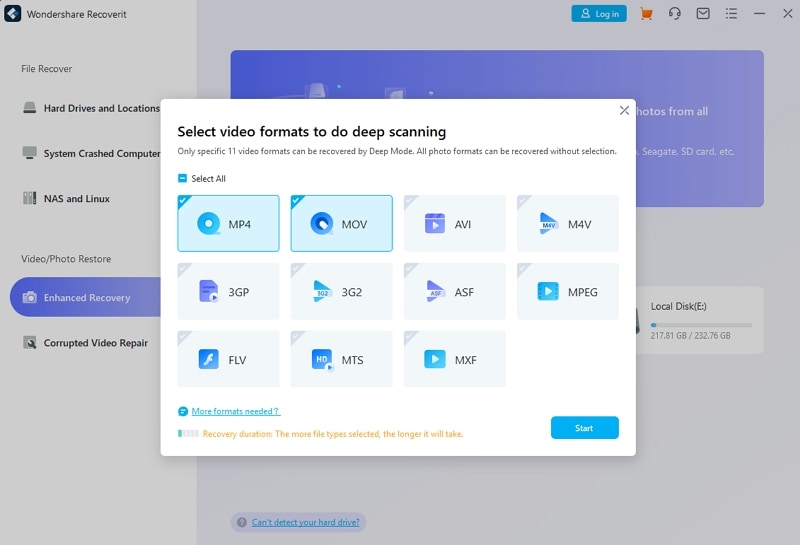
En conclusión
Esperamos que esta guía te ayude a entender qué es un formato de archivo FLV y cómo tener un mejor control sobre el mismo. Comprender los conceptos básicos de la extensión de archivos y la conversión pueden tomar mucho tiempo. Sin embargo, incluso si no sabes nada acerca de la recuperación de videos FLV, algunos trucos sencillos te pueden ahorrar mucho dinero y problemas. Entonces, permanece atento para más artículos informativos, noticias y softwares útiles de Recoverit.
Guarda tus videos eliminados accidentalmente y también repara los videos dañados. Además de todos los formatos de videos populares como FLV, MP4, AVI, MOV, WMV, M4A, etc., los videos Ultra HD 4K y videos 8K corruptos se escanean, recopilan y combinan, asegurando que la mayoría de tus videos se recuperen.






